win10连接鼠标禁用触摸板
更新时间:2024-05-14 09:44:32作者:jiang
如今Windows 10已成为大多数电脑用户的操作系统选择,对于使用Windows 10的用户来说,连接鼠标后禁用触摸板可能成为一个困扰。当我们连接外接鼠标时,触摸板仍然保持开启状态,这可能导致我们在使用鼠标时出现误触的情况。如何在Windows 10中连接外接鼠标后关闭触摸板呢?接下来我们将探讨一些简单的方法来解决这个问题。
步骤如下:
1.打开电脑的控制面板(设置)
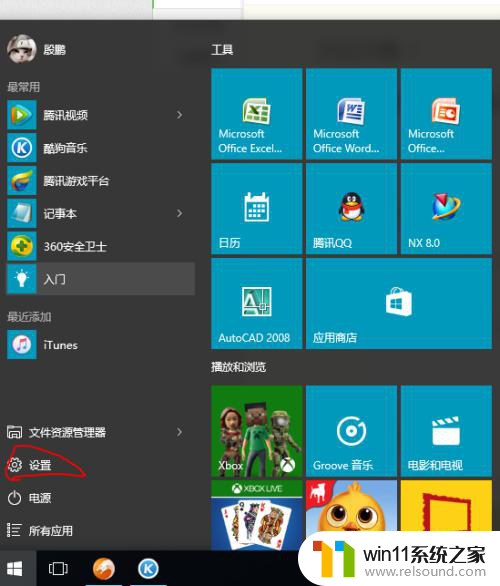
2.点击上面的设备
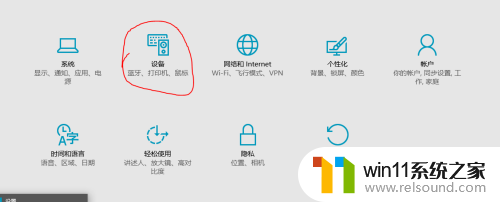
3.进入设备里面我们可以看到鼠标和触摸板选项
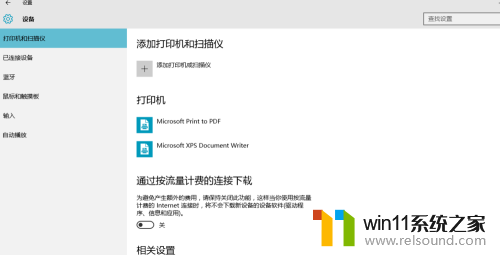
4.在里面我们可以看其他鼠标选项
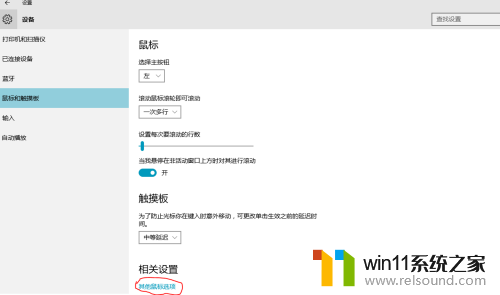
5.打开我们看到鼠标属性

6.勾选我花圈的选项应用就行了
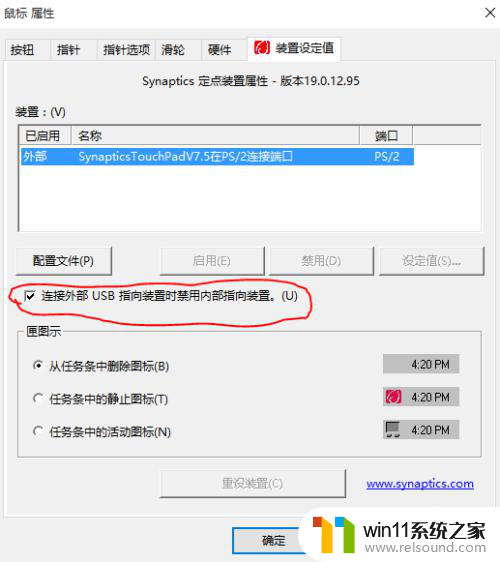
以上是win10连接鼠标禁用触摸板的所有内容,需要的用户可以按照以上步骤进行操作,希望对大家有所帮助。















